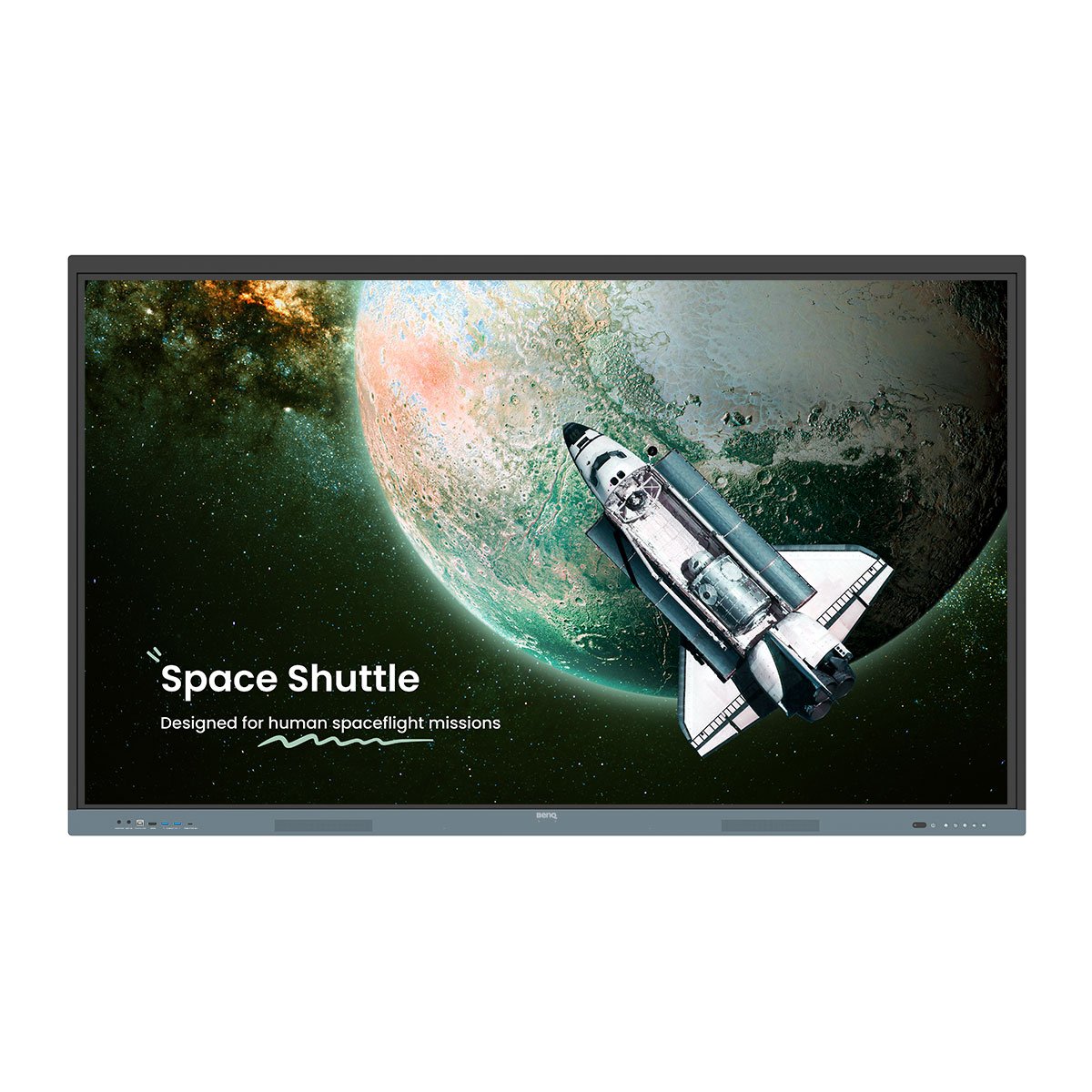No siempre necesitas estar conectado para compartir tu pantalla en el aula. La compartición de pantalla inalámbrica a través de una aplicación como InstaShare 2 de BenQ te permite involucrar a tu clase de maneras que simplemente no son posibles cuando estás atado a tu tablero interactivo, pantalla o proyector. De hecho, InstaShare 2 ofrece 10 ventajas clave que lo diferencian de otras soluciones de compartición de pantalla inalámbrica.
Hemos agrupado estas ventajas en las siguientes categorías clave:
- Dispositivos y medios compatibles: ¿Qué puedes compartir con InstaShare 2?
- Mejoras en la lección: ¿Cómo mejora las lecciones InstaShare 2?
- Gestión de la clase: ¿Cómo ayuda InstaShare 2 a mantener el orden en la clase?
- Otros beneficios únicos: ¿Qué beneficios adicionales ofrece InstaShare 2?
Dispositivos y medios compatibles
A diferencia de otras soluciones de compartir pantalla que tienen soporte de dispositivos limitado, InstaShare 2 te ofrece una amplia compatibilidad. Puedes compartir contenido desde cualquier portátil, tableta o smartphone que estés usando en Windows, ChromeOS, macOS, iOS, iPadOS o Android.
InstaShare 2 en las pantallas BenQ te permite proyectar tu pantalla utilizando el protocolo de compartición inalámbrica nativa de tu dispositivo, por lo que no necesitas descargar aplicaciones adicionales. Soporta Miracast para dispositivos Windows y Android, AirPlay para dispositivos Apple, y Google Cast para dispositivos Android y ChromeOS.
Si deseas hacer más que solo reflejar tu pantalla, recomendamos usar la app InstaShare 2. Esta app te proporciona una gama completa de opciones adicionales de compartir contenido, incluyendo compartir NFC con un solo toque, compartir medios rápidamente a través de Bluetooth, respuesta táctil, y más.
InstaShare 2 también te ofrece mucha flexibilidad cuando compartes tu pantalla o contenido en pantallas BenQ. Puedes usar la aplicación para simplemente espejar o extender tu pantalla o elegir compartir una aplicación específica en tu dispositivo (o una pestaña del navegador, si estás usando un Chromebook). Lo que hace que InstaShare 2 se destaque de otras soluciones para compartir pantalla es cómo te permite transmitir e interactuar con diferentes medios.

Más que solo tu pantalla, puedes compartir aplicaciones, documentos, imágenes, videos y la transmisión de tu cámara con InstaShare 2.

- Imágenes: Comparte múltiples imágenes desde tu dispositivo para verlas como una galería en la pantalla.
- Videos: Comparte un video para controlar la reproducción desde la pantalla. También puedes tomar capturas de pantalla que incluyan todas tus anotaciones.
- Cámara en vivo: Comparte la cámara de tu dispositivo para transmitir en vivo a la pantalla. Esto es útil en clases donde necesitas examinar detalles más de cerca.
- Documentos: Comparte documentos, como presentaciones o PDFs, y utiliza gestos para desplazarte, hacer zoom y navegar por cada página en un BenQ Board.
Mejoras en la lección
Muchos estudiantes no prestan atención en clase porque sienten que no se espera que contribuyan a la lección. Pero si tus estudiantes están conectados a la pantalla y saben bien que puedes mostrar su pantalla en cualquier momento, crearás una sensación de emoción y anticipación que los obligará a concentrarse en la lección. Esta configuración también puede motivar a los estudiantes tímidos a participar más, ya que ahora pueden participar en clase sin tener que pararse frente a la pantalla.
Independientemente de si tu clase está compuesta por 10 o 50 estudiantes, todos pueden conectar sus dispositivos a InstaShare 2. (Por supuesto, el número máximo depende de la calidad de tu conexión Wi-Fi). Puedes seleccionar hasta nueve pantallas para mostrar al mismo tiempo, una gran ventaja en comparación con otras soluciones de compartición de pantalla inalámbrica que te limitan a un máximo de una a cuatro pantallas.

Vea e interactúe con hasta nueve pantallas en el BenQ Board usando InstaShare 2.

Como anfitrión, puede interactuar con las pantallas de sus estudiantes directamente desde la pantalla. Esto le ahorra el tiempo que toma ir a su asiento para revisar su trabajo y ayudarles.
Sus estudiantes, por otro lado, pueden anotar en sus pantallas desde sus dispositivos si están utilizando compartición de dispositivo a pizarra en sus dispositivos Windows o macOS. También pueden hacer lo inverso y escribir notas en la pantalla del BenQ Board si están utilizando compartición de pizarra a dispositivo.
Cambiar de Smart Split Screen a modo de Ventana Flotante te permite configurar tu pantalla compartida como una ventana movible y redimensionable que flota sobre otras aplicaciones abiertas en una pantalla BenQ. Esto te permite usar tu contenido compartido como referencia mientras realizas otras tareas como navegar por la web o usar la pizarra.
Este flujo de trabajo es útil de varias maneras. Por un lado, te permite abrir aplicaciones a las que normalmente no podrías acceder en el BenQ Board. Puedes tener una app especializada, como software de CAD, en la ventana de InstaShare mientras usas el navegador de la pizarra para cargar ejemplos de diseño adicionales. Otro uso sería para que un estudiante comparta su pantalla en la ventana mientras tú anotas puntos clave de su trabajo en la pizarra.
A veces, es bueno tener un poco de ayuda con tus lecciones. InstaShare 2 está equipado con AI Lens, una herramienta práctica que te permite buscar información rápidamente. Esta característica es perfecta cuando estás enseñando a una clase de jóvenes estudiantes curiosos que están emocionados por descubrir el mundo que les rodea.

La Lente de IA de InstaShare 2 le ofrece información sobre miles de especies de plantas e insectos.

AI Lens funciona sin problemas con cualquier contenido compartido en el BenQ Board. Esto incluye imágenes, videos, documentos y la pantalla de tu dispositivo. Simplemente presiona el botón de IA en la pantalla compartida para generar instantáneamente información adicional sobre el objeto en enfoque.
Actualmente, AI Lens puede identificar con precisión y proporcionar información sobre más de 35,000 especies de plantas y 14,000 especies de insectos, pero el alcance de esta función seguirá ampliándose en futuras actualizaciones.
Gestión de la clase
Otras soluciones para compartir pantalla tienen pocas o ninguna opción para moderar el contenido compartido. Sin embargo, los controles del anfitrión son importantes ya que te permiten poner orden en lo que podría ser una actividad potencialmente caótica. Solo imagina si todos tus estudiantes pudieran compartir sus pantallas libremente en cualquier momento. Uno de ellos podría mostrar algo en la pantalla solo para ser desconectado cuando otro estudiante conecte su dispositivo a la pantalla. InstaShare 2 elimina este problema al brindarte todos los controles que necesitas para que tus sesiones de compartición se desarrollen sin problemas.
La ventana de controles del anfitrión organiza todos los dispositivos conectados en tres pestañas: dispositivos compartiendo en la pizarra, dispositivos que están reflejando la pizarra, y dispositivos inactivos que están conectados a InstaShare 2 pero que no están compartiendo ni reflejando activamente.

Los dispositivos conectados se dividen en tres pestañas: To Board enumera los dispositivos que comparten con el BenQ Board. To Devices enumera los dispositivos que están replicando el BenQ Board. Idle enumera todos los demás dispositivos conectados.

Como anfitrión, tienes la libertad de seleccionar qué pantallas de tus estudiantes mostrar u ocultar, quiénes de ellos pueden anotar y quiénes pueden tener privilegios de retroalimentación táctil. Esto te facilita seguir quién está haciendo qué. Además de esto, también puedes silenciar o cerrar pantallas compartidas o ampliarlas a pantalla completa.
Cuando permites que los estudiantes tengan rienda suelta sobre lo que se muestra en la pantalla, es muy probable que algunos aprovechen para hacer bromas compartiendo contenido inapropiado. Afortunadamente, InstaShare 2 también está diseñado para ayudarte a evitar este tipo de situaciones.
Para empezar, puedes filtrar el contenido entrante habilitando una configuración simple. Cada vez que un estudiante intenta compartir una imagen o video en la pizarra, InstaShare 2 te ofrece una vista previa miniatura, lo que te permite verificar el contenido y decidir si es seguro compartirlo en pantalla. Y en el caso poco probable de que tu estudiante logre compartir una imagen o video pornográfico, el AI Guardian incorporado de InstaShare detecta y bloquea automáticamente el contenido antes de que se muestre en pantalla.
Finalmente, también puedes habilitar el modo No Molestar, que deshabilita las solicitudes de compartir pantalla, anotaciones y retroalimentación táctil. Esto asegura que no haya interrupciones durante tu clase y te da el control total sobre la pizarra y todas las pantallas compartidas.
Otros beneficios únicos
Si estás enseñando en un aula con múltiples pantallas, puedes utilizar la función de compartición de tablero a tablero de InstaShare para proyectar efectivamente la pantalla de tu BenQ Board en múltiples pantallas BenQ o señalización digital de BenQ y así lograr que los estudiantes se involucren más en tus lecciones.

Transmita su pantalla a otras pantallas BenQ con la compartición de pizarra a pizarra.

Esta función es especialmente útil cuando se enseña en un aula más grande. Simplemente asigna una pantalla BenQ como el dispositivo anfitrión y úsalo como tu pantalla principal. Dado que otros BenQ Boards o señalización digital están replicando la tuya, los estudiantes pueden simplemente mirar la pantalla más cercana y seguir la lección desde allí.
Si tienes ponentes invitados o asistentes de enseñanza que necesitan hacerse cargo de tu conferencia, no necesitas entregar tu laptop, tablet o smartphone solo para que puedan moderar. InstaShare 2 facilita la asignación de responsabilidades de anfitrión simplemente buscando el dispositivo de tu colega en la lista y asignándoles como anfitrión.
Una vez que ellos acepten, obtendrán instantáneamente todos los privilegios de anfitrión, incluyendo ocultar y mostrar pantallas y habilitar o deshabilitar anotaciones y retroalimentación táctil. Y como el nuevo anfitrión usará su propio dispositivo para moderar la sesión, la experiencia será más natural para ellos.
A diferencia de otras soluciones para compartir pantalla que solo ofrecen controles para transmitir, InstaShare va más allá al permitirte convertir tu smartphone o tablet en un panel de control completo para tu pantalla BenQ.
El Controlador Inteligente en la app InstaShare 2 te permite navegar por tu pantalla BenQ, señalización digital o pantalla del proyector inteligente, abrir y usar aplicaciones, desplazarte por páginas web, escribir texto y ajustar configuraciones como volumen, brillo, etc. Además, estos controles solo están disponibles para el anfitrión por lo que no tienes que preocuparte por un uso indebido.
¿Listo para usar InstaShare 2?
Con InstaShare 2, puedes hacer más que extender tu pantalla. Su amplia compatibilidad con dispositivos, múltiples opciones de compartición de contenido, controles de anfitrión y funciones potenciadas por IA lo convierten en una de las soluciones de compartición de pantalla más poderosas para pizarras inteligentes, señalización y proyectores.
Si nunca has probado el uso compartido de pantalla inalámbrico antes, puede parecer intimidante, pero una vez que pruebes InstaShare 2, es fácil descubrir cómo puede mejorar la calidad de tus lecciones.